この記事には広告・プロモーションが含まれています
みんなのFX・TradingViewの違いを徹底比較!2つのトレーディングビューの特徴をまとめて紹介

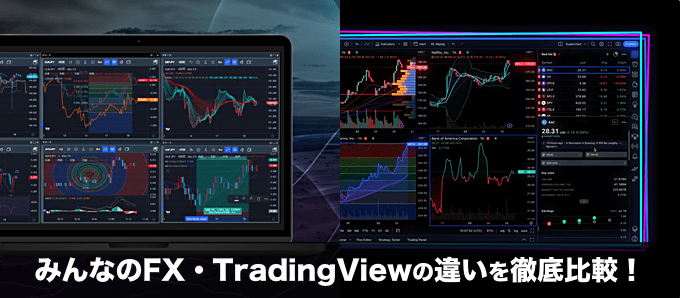
当記事の更新頻度TradingView有料プランの料金表:毎月月初頃に更新(原則)
ここでは、みんなのFXで使えるTradingViewと、本家のTradingViewの違いを徹底比較しています。
みんなのFXのTradingViewは無料であり、さまざまな機能が使えるのが非常に魅力。ただ、本来のTradingView(トレーディングビュー)と100%同じではありません。
当記事では、みんなのFXのTradingViewと、本家のTradingViewの違いを手っ取り早く知れるよう、一覧表にてスペック比較を行っています。注目しておきたいポイントは解説も用意していますので、ぜひ参考にしてみてくださいね。
【みんなのFX】限定タイアップ適用で最大1万円キャッシュバック!
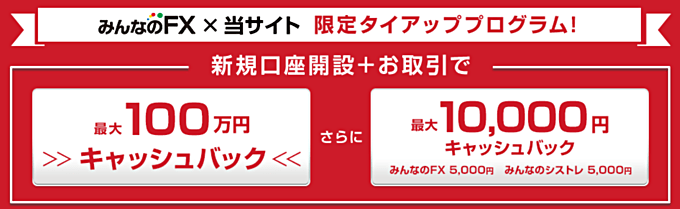
FXキーストンではみんなのFXとの限定タイアッププログラムを開催中です!条件と特典の内訳は以下の通り。
| 適用条件 | ・当サイト経由で新規口座開設 ・口座開設申込の翌月末までに取引条件達成 |
|---|---|
| 取引条件・キャッシュバック金額 | ・FX口座で新規5Lot取引:5,000円 ・シストレ口座で新規5Lot取引:5,000円 (合計で最大10,000円キャッシュバック!) |
| プログラム期間 | 常時開催中(終了日未定) |
(※:1Lot=10,000通貨、HUF/JPYとRUB/JPYのみ1Lot=100,000通貨)
FX口座もしくはシストレ口座の片方だけ達成でもOKです。新規5Lotの取引で5,000円が得られる条件は、他社と比べてもお得でおすすめ。
また、タイアッププログラムは通常の口座開設プログラムと併用可能ですので、最大101万円のキャッシュバック獲得も可能です!当サイト限定のタイアッププログラムをぜひご活用ください。
【大前提】みんなのFX・TradingView(本家)について
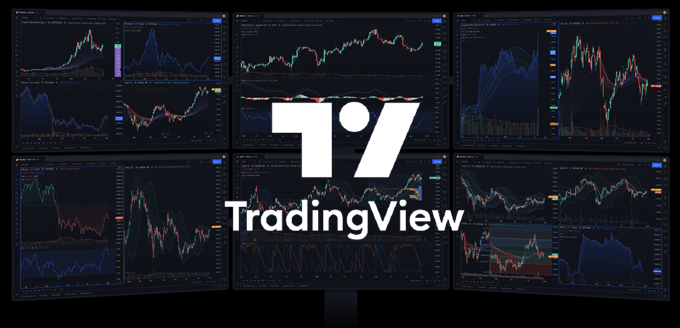
「TradingView(トレーディングビュー)」は世界1億人以上に愛用されている次世代チャートツールです。デザイン性、機能性、カスタマイズ性など多くの点に優れており、何度もアップデートを重ねて進化し続けているのも特徴的。
本来のTradingViewは同社の公式サイトにアクセスして、アカウントを作成し、無料または有料プランに契約すれば使用できます。TradingViewはこの方法で使うのが一般的と言えます。
当記事では、TradingView公式で契約して使えるものを便宜的に「TradingView(本家)」と呼ぶことにします。
というのも、みんなのFXで使えるTradingViewは、TradingView(本家)とは利用形式が異なるからです。

みんなのFXのTradingView(トレーディングビュー)は、同社のPCツール・スマホアプリにチャート機能の1つとして内蔵されています。
みんなのFXで口座開設を行えば、PCツール内蔵のTradingViewチャートを利用可能。スマホアプリ版はアプリをダウンロードすれば誰でも使えます。
同社ツールに内蔵されているTradingViewチャートは、TradingView(本家)との契約無しで利用可能となっています。かつ、みんなのFXのトレーディングビューは無料で使えるのがポイントです。
無料にもかかわらず、みんなのFXのTradingViewでは有料プラン並みの機能を複数活用できるのが大きなメリット。
一方で、TradingView(本家)と契約するわけではないため、本家で使えるいくつかの機能がみんなのFXでは使えないという面もあります。
みんなのFXのTradingViewとTradingView(本家)の利用形式は根本的に違う、だからこそ使える機能にさまざまな違いがある。
という前提を把握していただいた上で、以下の比較と解説をご参照ください。
米ドル円スプレッド「0.15銭(※)」 みんなのFXがLIGHTペアに対応!
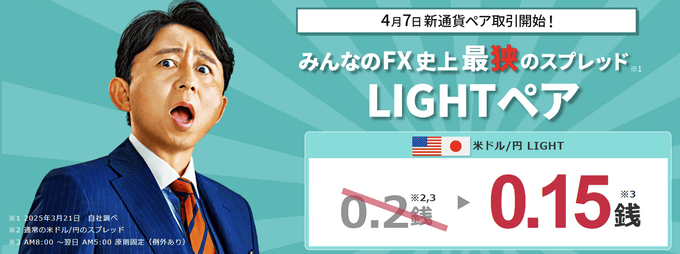
みんなのFXではスプレッドとスワップポイントが通常銘柄よりも強化される「LIGHTペア」の取り扱いがスタート!
米ドル円のスプレッドは0.2銭が業界最狭水準ですが、LIGHTペアの米ドル円は「0.15銭(※)」を提供。さらにスプレッドが狭くなったことでより取引がしやすくなりました。
※LIGHTペアのUSDJPYのスプレッドはAM8:00〜翌AM5:00の時間帯で原則固定・例外あり。
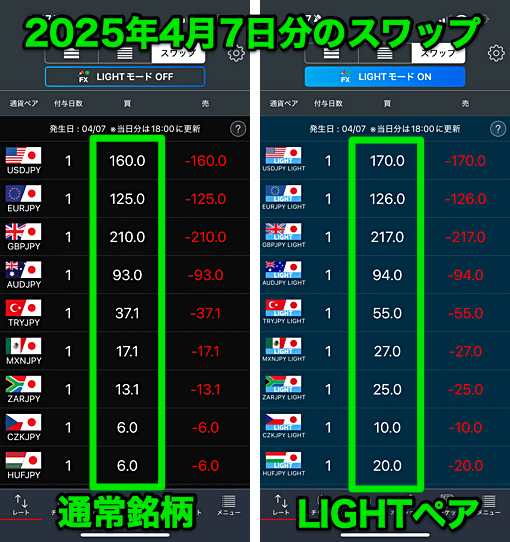
LIGHTペアは全12通貨ペアに対応。主要なクロス円とドルストレート、さらにトルコリラ円やメキシコペソ円といった高金利通貨も対象です。
1取引あたりの発注上限は20ロット、通貨ペアごとの建玉上限は100〜300ロットです。ちなみに、みんなのFXはスキャルピング公認のFX会社です。
スプレッドがさらに狭く、スワップポイントもより高水準なみんなのFXのLIGHTペアをぜひチェックしてみてください!
みんなのFX・TradingView(本家)比較表

みんなのFXのTradingViewとTradingView(本家)の機能の違いを、手っ取り早く把握できる比較表を以下に用意しました。
TradingViewにはプロ向けプランもあるのですが、ここでは個人向けである「ノンプロフェッショナル」の4プランの情報を掲載しています。
(※:【B】=Basicプラン、【E】=Essentialプラン、【PL】=Plusプラン、【PR】=Premiumプラン)
| 比較項目 | ![[みんなのFX]](/img/logo/minnanofx.png) |
![[TradingView]](/img/logo/tradingview.png) |
|---|---|---|
| 利用料金 (月額) |
無料 | 【B】無料 【E】約2,100円 【PL】約4,300円 【PR】約8,600円 |
| PC利用形式 | PCツール「FXトレーダー(ブラウザ対応)」内蔵 | ブラウザ版またはデスクトップアプリ版 |
| スマホ利用形式 | スマホアプリ版「FXトレーダー」内蔵 | スマホアプリ版またはブラウザ版 |
| 対応銘柄 | FX(46通貨ペア) | FX、先物、株式、暗号資産、指数など(130万銘柄以上) |
| 複数チャート表示 | 6枚 | 【B】1枚 【E】2枚 【PL】4枚 【PR】8枚 |
| チャート間の同期 | × | 〇 |
| 標準搭載インジケーター | 85種類以上 | 100種類以上 |
| オリジナルインジケーター追加 | × | 〇 |
| インジケーター同時表示 | 無制限 | 【B】2個 【E】5個 【PL】10個 【PR】25個 |
| 描画ツール | 80種類以上 | 80種類以上 |
| チャートタイプ | 7種類 | 15種類以上 |
| カスタム時間足 | × | 【B】× 【E】〇 【PL】〇 【PR】〇 |
| 秒足チャート | × | 【B】× 【E】× 【PL】× 【PR】〇 |
| アラート | × | 【B】3個 【E】20個 【PL】100個 【PR】400個 (※価格アラート・テクニカルアラートごとの設定可能数) (※Basicプランはテクニカルアラート設定不可) |
| リプレイモード | × | 〇 (※日中足のリプレイは有料プランのみ対応) |
| 比較チャート | 〇 (※スマホアプリ版は非対応) |
〇 |
| 注文方法 | 成行、ストリーミング、指値、逆指値、時間成行、IFD、OCO、IFO、一括決済 | 成行、指値、逆指値 (※取引する場合は対応業者との口座連携が必要) |
| インジケーターのテンプレート保存 | 無制限 | 【B】1個 【E】無制限 【PL】無制限 【PR】無制限 |
| チャートレイアウト保存 | 5個 | 【B】1個 【E】5個 【PL】10個 【PR】無制限 |
| 広告 | 無し | 【B】有り 【E】無し 【PL】無し 【PR】無し |
みんなのFX・TradingView(本家)の違い、ココに注目!

TradingViewのこの違いに注目!
みんなのFXは完全無料、本家はプランで金額が違う!

繰り返しになるのですが、非常に重要なポイントなので再度お伝えします。みんなのFXのTradingView(トレーディングビュー)は利用料が無料です。
TradingView(本家)との契約は不要。みんなのFXで口座開設すれば、TradingViewチャートが内蔵されているツール「FXトレーダー」を自由に使えます。
スマホアプリ版の「FXトレーダー」は口座開設無しでもダウンロード可能であり、アプリ内のTradingViewチャートは誰でも利用可能。
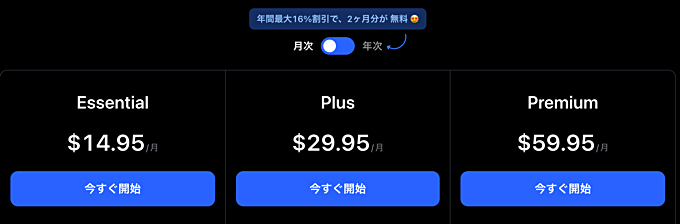
トレーディングビュー有料プラン毎の料金比較表
| 項目 | 月額 | 年額 | ||
|---|---|---|---|---|
| プラン名 | 米ドル | 円換算 | 米ドル | 円換算 |
| Basic | 無料 | 無料 | 無料 | 無料 |
| Essential | 14.95ドル | 約2,100円 | 155.4ドル | 約22,200円 |
| Plus | 29.95ドル | 約4,300円 | 299.4ドル | 約42,800円 |
| Premium | 59.95ドル | 約8,600円 | 599.4ドル | 約85,700円 |
(※:料金は2025年7月1日時点の米ドル/円レート:1米ドル/143円を元に税抜の金額を掲載しています。)
(※:有料プラン購読済みの方の更新料金を掲載。新規契約の料金はこちら。)
一方で、TradingView(本家)を利用する場合はアカウント作成と、いずれかのプランでの契約が必要になります。
上記画像は月次での契約料金。年次契約だとある程度お得になります。
TradingView(本家)には無料プラン(Basic)もあり、そちらでも多数の機能を使えるのですが、チャートを1画面しか表示できなかったり、インジケーターを2個までしか同時表示できなかったり、広告表示があったりと不便な点も多々あります。
TradingView(本家)のプランごとの料金・機能の詳細に関しては、下記の特集記事をご参照ください。
分析できる銘柄の種類がぜんぜん違う!
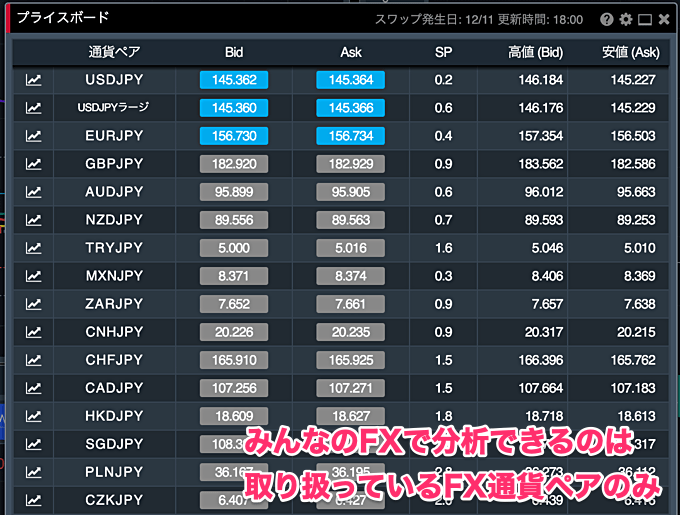
みんなのFXのTradingViewとTradingView(本家)では、分析できる銘柄の種類が大きく異なります。
みんなのFXでは、同社FXサービスで取り扱われている通貨ペアの表示しか対応していません。ですので、株式のチャートを表示したり株価指数を分析したりはできません。

TradingView(本家)であれば、ご存じの方も多いと思うのですが、世界中の株式や指数や先物や暗号資産など、膨大な数の銘柄を分析可能です。もちろんFX通貨ペアも対応。
分析可能な銘柄の多さで言えば、TradingView(本家)が圧倒的と言えます。
みんなのFXは最大6枚のチャートを表示できる!

みんなのFXのTradingViewチャートは、最大6画面を並べて表示できるのが魅力。TradingView(本家)だとPremiumプラン以上で使える機能です。
PCツール「FXトレーダー」自体、画面配置を自由にカスタマイズできるので、最大6枚のチャートを好きに表示できるのはもちろん、プライスボードや注文パネル、マーケット情報、ポジション照会なども組み合わせて使えます。
ただし、ワンクリックで複数チャートを表示するといった機能や、チャート間の同期には対応していません。また、スマホアプリ版は複数チャート表示には非対応。
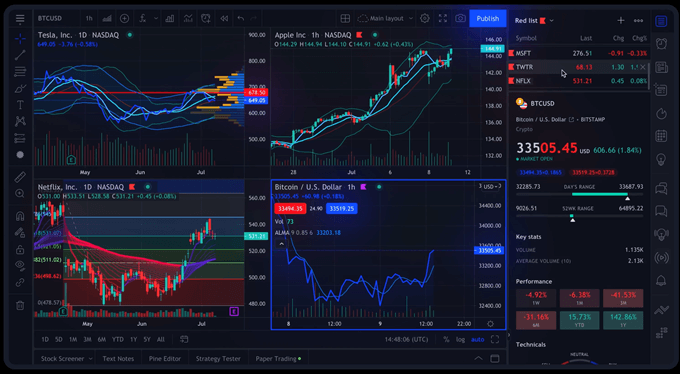
TradingView(本家)では有料プランに契約すると、マルチチャート表示が利用可能となります。Essentialで2枚、Plusで4枚、Premiumで8枚まで。
TradingView(本家)ではレイアウトを選択するだけで、サクッとマルチチャート表示に切り替えられるのが魅力。チャート間の同期にも対応しています。
さらに、スマホアプリ版とiPadアプリ版でもマルチチャート機能を利用可能。
オリジナルインジケーターを追加できるのは本家!

オリジナルインジケーター(コミュニティスクリプト)を追加できるのはTradingView(本家)です。
みんなのFXのTradingViewでは、標準搭載の85種類以上のインジケーターを使えますが、残念ながらオリジナルインジケーターの追加には非対応。
TradingView(本家)で使えるインジケーターと、インジケーター追加の解説については下記の記事をご参照ください。
ちなみに、FXキーストンのオリジナルインジも配信中

ちなみに、当サイトではTradingView(本家)で使えるオリジナルインジケーターを提供中です。すべて無料でお使いいただけます。
FXキーストンのオリジナルインジケーターは下記記事にまとめています。リクエストも募集していますので、興味のある方は見てみてくださいね。
同時表示できるインジケーターの数が違う!

みんなのFXのTradingView(トレーディングビュー)は、インジケーターの同時表示数が「無制限」です。これは同ツールの大きなメリット。
実際に、みんなのFXのTradingViewチャートにてインジケーターを表示しまくってみたところ、際限なく追加することができました。
移動平均線を3本以上表示するといったことも簡単に実現できます。
また、インジケーターのテンプレート保存数も「無制限」であり、好きな表示パターンを保存しておけば、別のチャートですぐに呼び出せて便利です。
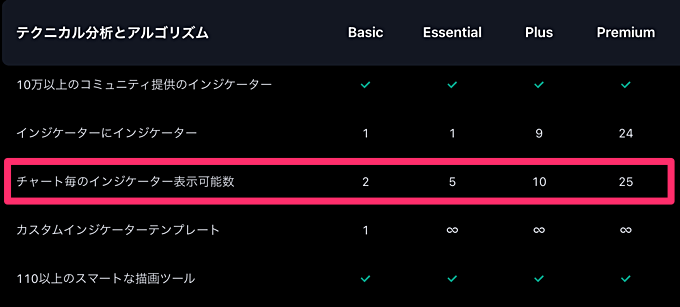
一方で、TradingView(本家)はチャートごとのインジケーター表示可能数がプランによって異なります。
無料のBasicプランでは2個しか同時表示できず、これがネックだという方は多いのではないでしょうか。有料プランでも制限があります。
TradingViewのアラートが使えるのは本家!ただし…
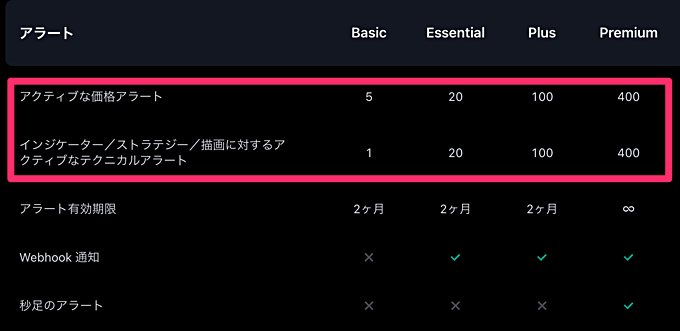
TradingViewチャートのアラート機能は本家が対応しています。みんなのFXのTradingViewにはアラート機能が備わっていません。
TradingView(本家)では「価格アラート」と「テクニカルアラート」を利用可能。
ただし、これもプランによって制限が変わってきます。有料プランなら20個以上のアラートを設定できるのですが、無料のBasicプランだと設定可能数が少ないです。
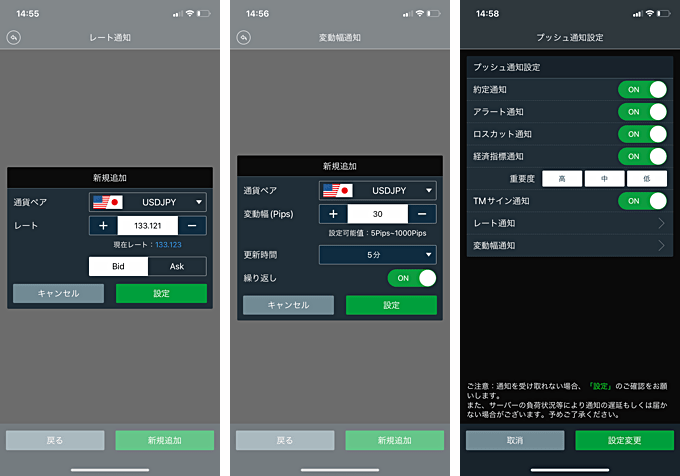
みんなのFXのTradingViewはアラート非対応ですが、同社のスマホアプリならプッシュ通知対応のアラートが使えるのでそちらもおすすめ。
スマホアプリでは「レート通知」「変動幅通知」「経済指標通知」を使えます。
レート通知は指定レート到達を通知、変動幅通知は指定した時間内に指定したpipsの変動があった場合に通知、経済指標通知は発表10分前の予告と結果速報を通知。
みんなのFXのスマホアプリはTradingView内蔵でもあるので、ぜひアラート機能も併せてご活用ください。
リプレイモード(過去検証)は本家が対応!
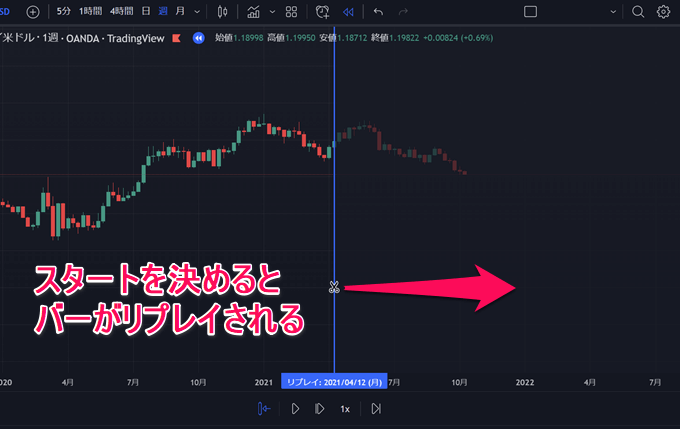
TradingView(本家)はリプレイモードによる過去検証が使えますが、みんなのFXのTradingViewはリプレイモード非対応です。
リプレイモードを活用したい場合は本家をご活用ください。ただし、無料のBasicプランだと、日中足(時間足や分足など)でのリプレイ機能が使えないのでご注意を。
TradingViewのリプレイの使い方!過去検証に便利な機能も解説
テンプレート・レイアウト保存の制限が違う!
インジケーターのテンプレート保存数は、みんなのFXのTradingViewは「無制限」。
TradingView(本家)は無料のBasicだと「1個」だけですが、有料プラン以上になると「無制限」に拡大します。
レイアウトの保存に関しては、みんなのFXでは「5個」まで保存可能です。
TradingView(本家)ではBasicが「1個」だけ、Essentialで「5個」、Plusで「10個」、Premiumで「無制限」となります。
レイアウト保存は5個で十分、という方ならみんなのFXがおすすめ。ちなみに、同社のレイアウト保存はTradingView内蔵の「FXトレーダー」自体の機能なので、注文パネルやマーケット情報などの配置も併せて保存できます。
秒足チャートが使えるのは本家!

秒足チャートを表示できるのはTradingView(本家)になります。ただし、Premiumプラン以上でなければ利用できません。

みんなのFXのTradingViewでも以前は秒足チャートが表示できたのですが、現時点では非対応となっています。上記画像は実際の足種の選択画面。
秒足の項目はそもそもなく、ティックチャート(1ティック)であれば選択できる状態となっています。
みんなのFXで秒足が使えないのは残念…。ただ、秒足チャートを無料で使えるTradingView以外のツールはいくつか存在します。該当するツールに関しては別記事で紹介していますので、興味のある方はそちらもチェックしてみてくださいね。
Check!!

TradingView対応の国内FX・CFD会社として「みんなのFX」と「OANDA証券」を徹底比較した記事を用意しています。
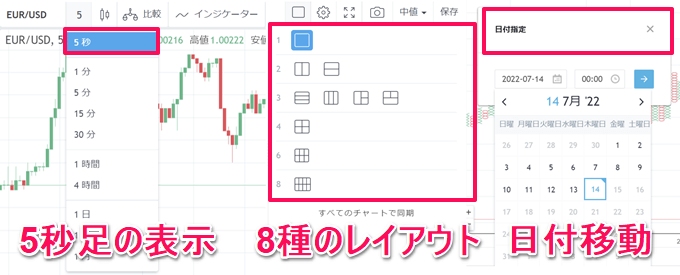
どちらも高機能なTradingViewが無料で使えますが、細かい部分で違いがあります。秒足に関してもOANDA証券の内蔵TradingViewでは5秒足が表示可能です。
FX会社としてのスペックも比較しているので気になる方はFX会社選びにご活用ください!
みんなのFX・TradingView(本家)の注文方法について
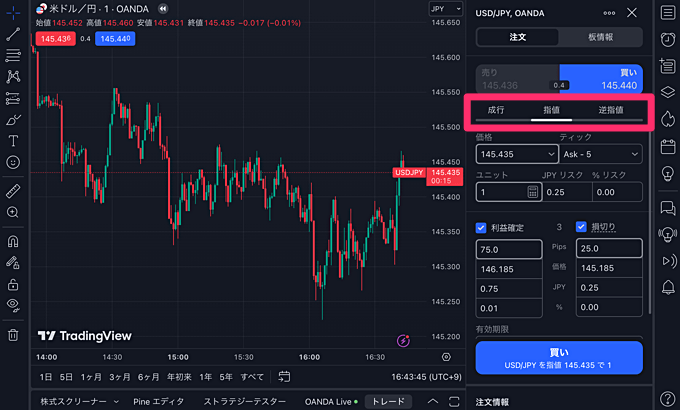
TradingView(本家)で取引をしたい場合は、対応業者との口座連携が必要です。
口座連携に対応している国内業者は「サクソバンク証券」「OANDA証券」「FOREX.com」など数社のみとなっています。
TradingView(本家)と口座連携を行うと、上記画像のように注文エリアの表示が可能となります。成行、指値、逆指値での注文が可能。利確と損切りの設定もできます。
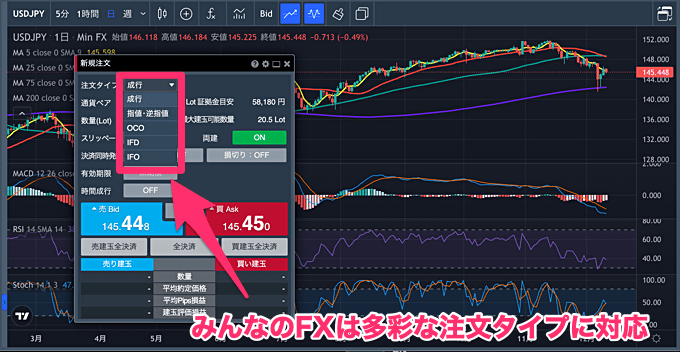
みんなのFXでは、TradingViewチャートを見ながら、ツール自体の注文機能を併せて使うことができます。みんなのFXのツールでは注文タイプが豊富に揃っているのが魅力。

ちなみに、みんなのFXでは指定した日時になると成行注文を発注する「時間成行注文」という割と珍しい注文方法も使えます。
みんなのFX・TradingView(本家)、どちらがおすすめ?

最後に、「それで結局どちらがおすすめなの?」ということで、各ツールの特徴に応じたまとめを作ってみました。
みんなのFXのTradingViewはこんな人におすすめ!
- 有料プラン並みの機能を無料で使いたい!
- 分析できる銘柄はFX通貨ペアだけで問題ない!
- TradingViewチャートを無料で複数表示したい!
- TradingViewにインジケーターを好きなだけ表示したい!
- インジのテンプレート保存とレイアウト保存を無料で使いたい!
TradingView(本家)はこんな人におすすめ!
- 有料でも良いからTradingView本来の機能を使いたい!
- 株式や指数や先物をTradingViewで分析したい!
- オリジナルインジケーターを追加したい!
- TradingViewのアラート機能を使いたい!
- リプレイモード(過去検証)を使いたい!
他にもさまざまな違いがありますので、より詳しく違いを知りたい方はぜひ、ツールを実際に使ってみていただければと思います。
みんなのFXの口座開設は無料であり、TradingView(本家)も無料プランがある上に、有料プランもお試し期間が設けられています。気になる方は公式サイトもチェックしてみてくださいね。

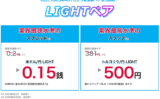

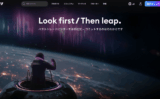








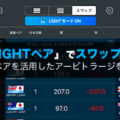

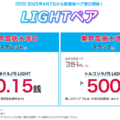





















コメント